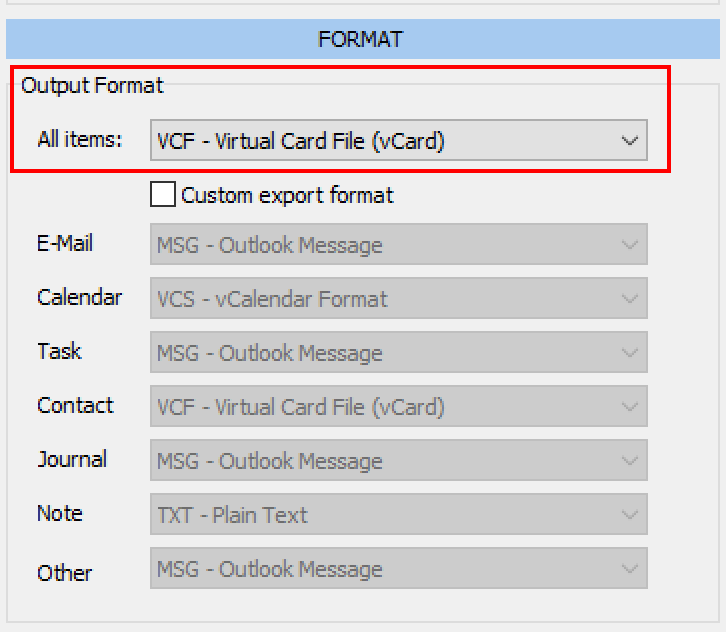Existem várias maneiras de extrair contatos do Outlook. É uma consulta de pesquisa comum, como os usuários podem alternar entre sistemas de correio. A mudança pode ser motivada pela mudança dos padrões corporativos. Em outros casos, o cliente de email falha em atender às necessidades do usuário. Qualquer que seja a causa, transferência de contato é uma tarefa separada, e requer atenção especial.
Como exportar contatos do Outlook para vCard
Então, como deve ser abordado? O sistema Outlook armazena contatos em seu proprietário vCard (*.vcf) formato. Os usuários que precisam migrar usam utilitários dedicados para acelerar o processo. Este artigo abordará as maneiras mais eficientes de Exportação vCard via Kit de extração de dados.
Este utilitário permite a rápida transferência de dados entre diferentes ambientes de correio. Por exemplo, contatos armazenados no Outlook podem ser movidos para instalações baseadas em Mac - Catálogo de endereços ou Outlook. Depois que você faça o download e instale a ferramenta, escolha um dos métodos abaixo. Com ajuda automatizada, a migração é um pedaço de bolo!
Exportar vCard do Outlook
Se você deseja ajustar o resultado, aqui é a melhor maneira de fazer isso. O procedimento resulta na geração de vários arquivos, em vez de uma única fonte de dados. Saia do cliente de email e siga estas etapas.
* - A versão não registrada converte um número limitado de mensagens- Corrida Kit Extração de dados que corresponde à descrição da sua edição do Outlook..
- Na FORMATO seleção de grupo “VCF – Arquivo de cartão virtual (vCard)” como um formato de saída para a exportação.
- Clique Perspectiva no menu superior se desejar exportar contatos do perfil do Outlook ou clique no botão Arquivo PST usar o arquivo PST como fonte.
- Especifique o diretório de destino onde os contatos do Outlook devem ser salvos.
- Se você exportar contatos do perfil do Outlook, a ferramenta solicitará que você selecione qual perfil usar.
- Na próxima caixa de diálogo, o programa solicitará que você selecione a pasta de origem, você tem que selecionar o Contatos pasta aqui e clique Feito.
Agora, quando você visita o diretório de destino, você verá vários arquivos * .vcf.
Exportando como arquivo de contato sólido

Usuários do 2007 versão (ou qualquer edição anterior) precisa de algumas ações simples. Execute o Outlook e selecione os contatos para salvar, acesse o menu Arquivo e use um Salvar como… item. Oferece várias opções para exportação. selecionar “Virtual Contato Arquivo” e finalize com “Exportar contatos”. Isso conclui a exportação do vCard do Outlook. Fácil como 1-2-3!
Em qualquer versão posterior, não há como fazer isso no Microsoft Outlook, pois oferece “apenas texto” versão. Mas existe uma solução… Usar menu Arquivo > Salvar como para salvar cada contato individual em um arquivo .VCF, ou usar ferramenta automática para exportar todos os contatos do Outlook. em seguida, concatene esses arquivos em um usando a linha de comando COPIAR *.vcf common.vcf . O comando deve ser executado no mesmo diretório onde os arquivos .VCF estão localizados.
Importando contatos no formato VCF
Uma vez que os contatos foram extraídos com segurança, é hora de transferi-los. Para onde você vai daqui depende do sistema de destino. Para mover fisicamente arquivos entre máquinas diferentes, é mais conveniente usar uma unidade USB.
Importando vCard no Windows e Mac OS
Importar contatos para o catálogo de endereços do Mac ou Windows é o caso mais fácil. O que você precisa fazer é selecionar todos eles (significa arquivos vcf) e arraste-os para o Catálogo de endereços.
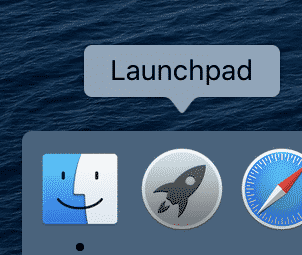
- Execute a Barra de Ativação.
- Clique em Contatos para executar o aplicativo apropriado.
- Selecione todos os arquivos VCF e arraste-os para o aplicativo Contatos.
- É isso aí, contatos foram importados.
Para Entourage, o procedimento não é mais complexo.
Importando o Microsoft Outlook vCard para o Entourage
- No sistema de destino, Clique no “Livro de endereços” botão.
- Destaque todos os arquivos vCard para importação.
- Mova os arquivos para o painel direito na parte superior da janela. Isso é feito com um simples arrastar e soltar.
Outlook baseado em Mac (2011 edição)
- Inicie o cliente de email e vá para a seção Contatos. Uma janela dedicada será exibida.
- Clique no painel central ou no canto superior direito. Isso depende da configuração.
- Destaque os arquivos vCard para migração.
- Mova-os para o painel mencionado na etapa anterior. Isso é feito através do recurso de arrastar e soltar.
Lidando com erros: Livro de endereços do leão
As etapas acima mencionadas podem ser seguidas para mover arquivos para o seu catálogo de endereços do Lion no OS X. Contudo, você pode ver uma notificação de erro. Isso informará sobre problemas de importação que resultam em transferência parcial, e sugerir etapas para remediar a falha.
Neste caso, é melhor dividir os dados do contato em arquivos VCF separados (Veja acima). Mova-os para uma pasta da área de trabalho recém-criada no seu Mac. Próxima, abra seu catálogo de endereços na tela de grupo. O modo é convocado via “Vista” - “Grupos”.
Agora, escolha o grupo de destino (ele receberá seus arquivos do Outlook). Próxima, selecione os arquivos na pasta da área de trabalho mencionada. Agora você pode movê-los para o Catálogo de endereços (o painel do lado direito).
Mais opções
Sem ferramentas automáticas, a importação de contatos geralmente é falha. Por que correr o risco de perder seus dados quando há uma solução personalizada? O utilitário mencionado tem mais de um propósito. Além de facilitar a transferência de contatos, ele lida com a importação de e-mails e calendário. Além disso. *.vcf não é o único formato de saída. Se for necessário, você pode colocar sua correspondência em um documento .txt ou .pdf. Outros formatos aceitos incluem msg, EML, HTML, e MBOX.
- Leia como importar arquivos vCard para o Outlook
- Como importar contatos Live Mail para o Outlook
- Importando arquivos vCard para o Outlook